Jaka jest najlepsza technika konwertować WAV na MOV? Możliwe, że winny jest format pliku dźwiękowego WAV, jeśli masz problemy z odtwarzaniem plików audio WAV w odtwarzaczu multimedialnym komputera Mac. W rezultacie możesz przekonwertować go na format MOV. Jak to osiągnąć?
Kilka formatów plików multimedialnych, nie tylko plików audio, jest niekompatybilnych z niektórymi urządzeniami lub odtwarzaczami multimedialnymi. W takim przypadku zalecana jest zmiana formatu pliku audio. Dlatego wymagana jest konwersja systemu plików przy użyciu godnych zaufania środków. W tym kawałku przejdziemy przez najlepsze narzędzia do konwersji który może zmienić WAV na MOV bez obniżania ogólnej jakości wyjścia.
Spis treści: Część 1. Zalecane narzędzie do szybkiej i błyskawicznej konwersji plików WAV na MOVCzęść 2. Jak przekonwertować WAV na MOV za pomocą bezpłatnych narzędzi online Część 3. Dowiedz się więcej o plikach WAV i MOVCzęść 4. Wniosek
Część 1. Zalecane narzędzie do szybkiej i błyskawicznej konwersji plików WAV na MOV
Możesz skutecznie konwertować pliki WAV do MOV za pomocą oprogramowania do konwersji plików, które jest zainstalowane na twoim komputerze. Aby to osiągnąć, możesz użyć Konwerter wideo iMyMac. Program jest pomocnym narzędziem do zarządzania plikami multimedialnymi, które może zmieniać zarówno formaty plików, jak i cenne funkcje edycyjne.
Każdy stary i nowy plik danych w książce o filmach, zdjęciach i dźwięku jest obsługiwany przez iMyMac Video Converter. Ponadto działa równie dobrze na komputerach z systemem Windows i macOS. Jeszcze bardziej przyjazny dla użytkownika niż wcześniej, jakość jest wciąż taka sama. Możesz wykonać następujące kroki, aby dowiedzieć się, jak przekonwertować WAV na MOV:
- Na komputerze Mac lub Windows uruchom iMyMac Video Converter. Zaloguj się do swoje konto, gdy skończysz.
- Umieszczenie pliku WAV na wyświetlaczu systemu poprzez upuszczenie lub przeciągnięcie zawsze działa bez żadnych problemów.
- Rozwijane menu umożliwiające wybierać typ pliku, do którego należy przekonwertować oryginał, taki jak MOV, pojawia się po kliknięciu „Konwertuj format".
- Interfejs użytkownika uprościł lokalizowanie zmian w plikach. Możesz dokonać dowolnych zmian w plikach.
- Wszystkie zmiany zostaną zapisane, jeśli wybierzesz Zapisz.
- Dodaj opcję konwersji z paska narzędzi, aby rozpocząć proces konwersji.

Część 2. Jak przekonwertować WAV na MOV za pomocą bezpłatnych narzędzi online
Narzędzie 01. FreeConvert.com
FreeConvert to dostępne online narzędzie do konwersji plików, które umożliwia konwersję plików WAV na MOV bez utraty jakości wideo. Zapewnia opcję konwersji zdjęć, dokumentów i filmów do odpowiedniego formatu. Platforma oferuje intuicyjny interfejs użytkownika, który jest prosty w obsłudze. Większe pliki mogą nie być w stanie przekonwertować ze względu na wymagania dotyczące limitu plików.
- Aby wybrać pliki WAV, kliknij przycisk „Wybierz pliki".
- Aby rozpocząć konwersję, kliknij przycisk „Konwertuj na MOV".
- Naciśnij przycisk "Pobierz MOVprzycisk " po zmianie statusu na "Gotowe ".
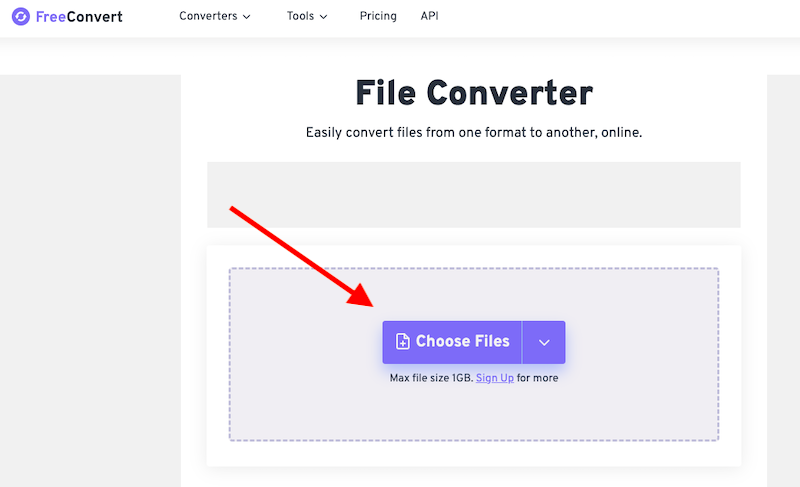
Narzędzie 02. VEED.io
Profesjonalne tworzenie, nagrywanie, hosting, dystrybucja i edycja wideo w chmurze jest możliwe dzięki VEED. Wszystkie Twoje projekty są dostępne w Internecie z darmową kompresją i konwersją MKV, umożliwiającą zdalną edycję przez kilku redaktorów.
Ponadto, ponieważ rozdzielczość wizualna jest zachowywana podczas procesu kompresji, jakość zostaje zachowana. Przed skompresowaniem możesz zobaczyć oczekiwany rozmiar pliku. Spróbuj przekonwertować WAV na MOV za pomocą VEED:
- Dodaj WAV jako format w pierwszym polu, a następnie kliknij MOV w polu obok.
- Kliknij "Wybierz Plik" i wybierz plik WAV z folderów na swoim komputerze. Plik można również upuścić w pudełku za pomocą metody przeciągnij i upuść. Następnie wybierz "Konwertuj plik".
- Po ciebie kliknij opcji Pobierz, plik MOV zostanie szybko pobrany na urządzenie.
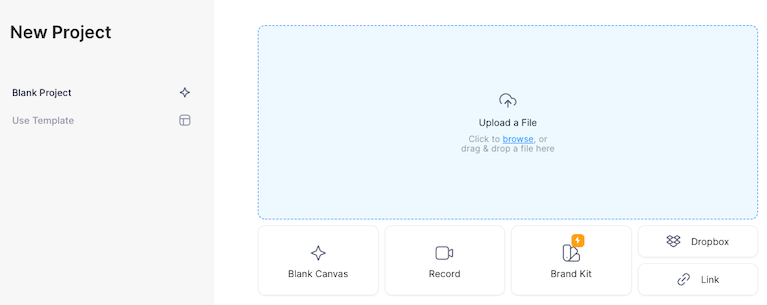
Narzędzie 03. MConverter.eu
MConverter działa jako platforma, która może zrobić wszystko. Wraz z większością innych typów plików może konwertować WAV na MOV. Program można pobrać bezpłatnie; jednak jego zakup zapewni znacznie lepsze wrażenia użytkownika. Fakt, że to narzędzie pozwala użytkownikom zmniejszać pliki oprócz prostej ich konwersji, czyni je raczej wyjątkowym. Możesz konwertować wsadowo do 100 elementów w zestawach po więcej niż dwa i pliki większe niż 200 MB.
- Spadek swoje pliki WAV.
- Od wyboru formatów docelowych, kliknij lub dotknij MOV.
- Przekształcone pliki MOV można pobrać automatycznie, oszczędzając czas potrzebny na kliknięcie Do pobrania przycisk dla każdego MOV.
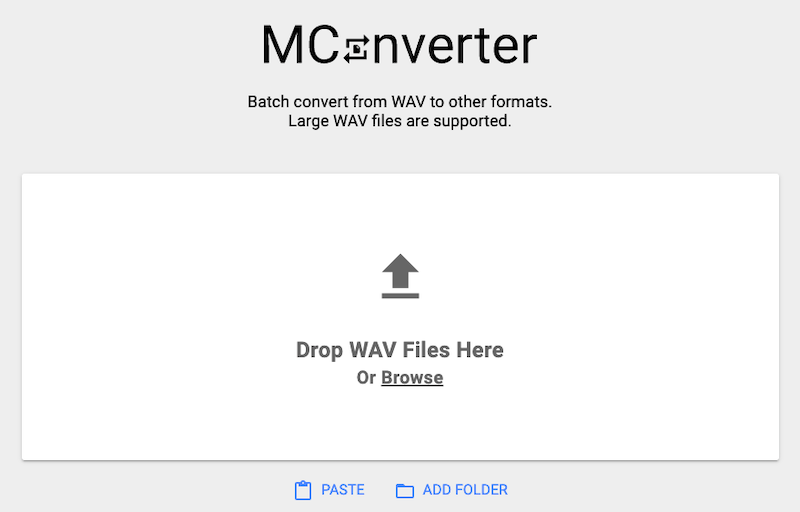
Narzędzie 04. Online-Audio-Convert.com
Online Audio Converter to najlepszy wybór. Jak sama nazwa wskazuje, jest to prosty internetowy konwerter audio, który pozwala konwertować WAV na MOV bez żadnych kosztów. Ponadto Twój komputer nie wymaga żadnych dodatkowych rozszerzeń ani programów. Ten darmowy konwerter plików WAV na MOV obsługuje ponad 300 różnych typów plików.
- Prześlij jego plik WAV online.
- Wybierz "konwertować" po wybraniu formatu MOV.
- Możesz go zapisać po zabiegu.
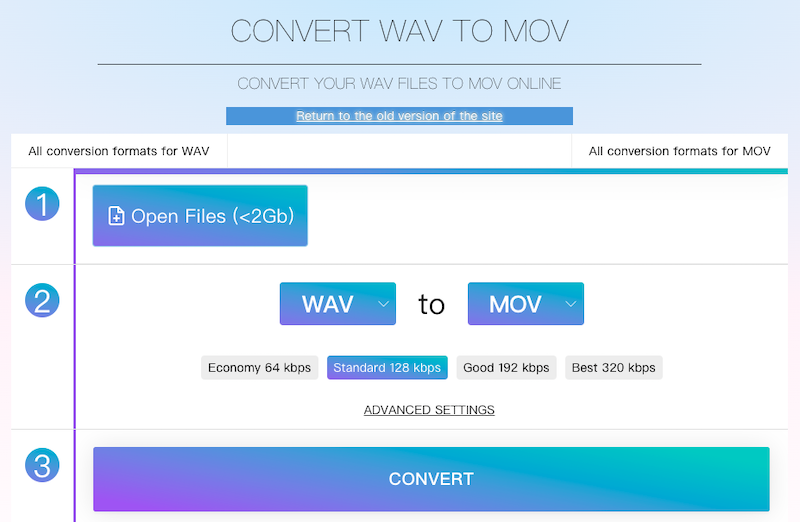
Część 3. Dowiedz się więcej o plikach WAV i MOV
A bezstratny i nieprzetworzony dźwięk format pliku to plik WAV. Microsoft stworzył go na początku lat 1990. i od tego czasu system operacyjny Windows go włączył. Pliki audio WAV mają zwykle większe rozmiary niż typowy plik MP3. To jest przyczyna spadku popularności formatu wśród użytkowników, którzy chcą przekonwertować WAV na MOV.
MOV to format pliku audio dla Quicktime, który działa z większością gadżetów. Został stworzony głównie przez Apple dla takich odtwarzaczy multimedialnych Quicktime. Mimo to, wśród innych platform, przez lata zyskała na znaczeniu.
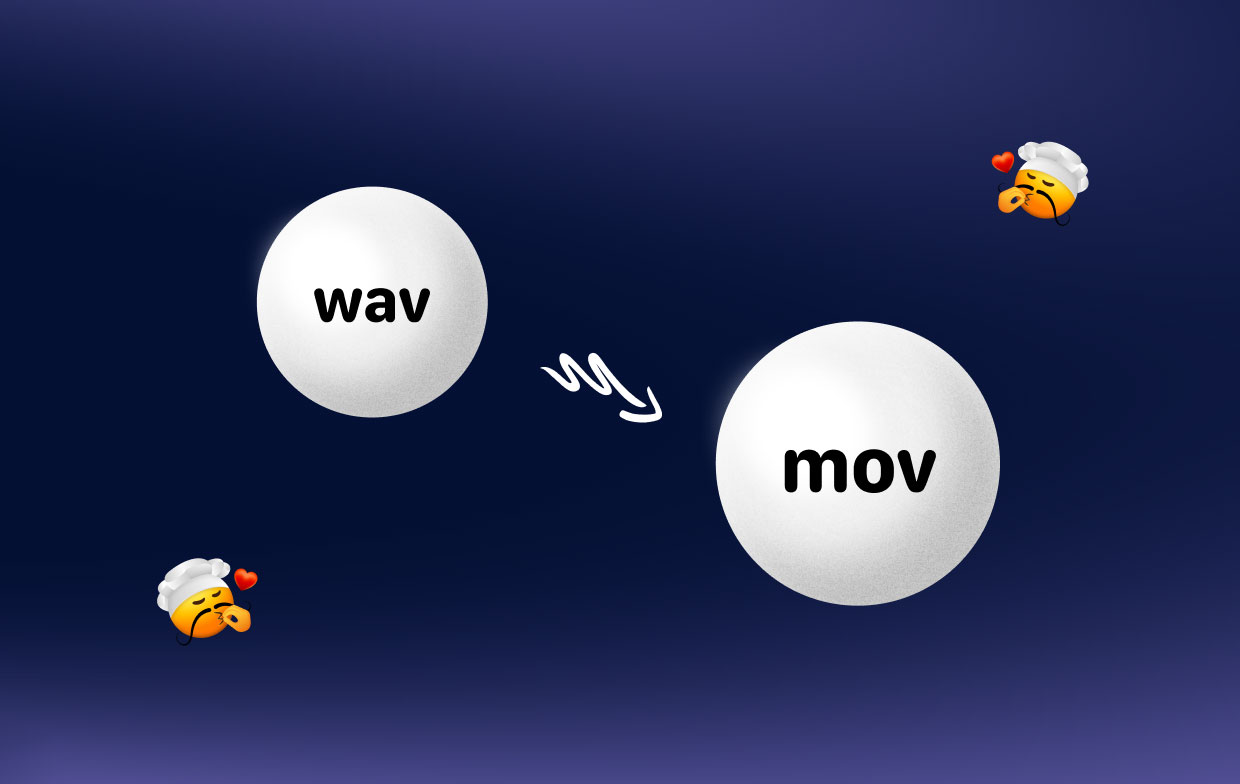
Część 4. Wniosek
Wybór godnej zaufania strony do konwersji WAV na MOV jest ważniejszy niż cokolwiek innego. Omówiono zalety i wady najlepszych usług internetowych, które mogą wykonać z Tobą zadanie.
Jednak iMyMac Video Converter jest jedyną realną opcją, a jego profesjonalizm czyni go idealnym do konwersji dowolnego pliku, takiego jak zamiana WAV na FLV. Pomocna jest możliwość zrobienia wszystkiego za pomocą jednej aplikacji. Aplikacja ma dodatkową zaletę obsługi plików multimedialnych do takich czynności, jak edycja wideo.



